水星MW300R如何隐藏wifi_MW300R如何隐藏wifi
问:水星MW300R路由器中怎么设置隐藏wifi信号。听说隐藏wifi信号可以防止被蹭网,请问水星MW300R路由器中,如何设置隐藏wifi信号?
答:水星MW300R路由器有2个版本,这里称之为旧版水星MW300R路由器、新版水星MW300R路由器。新旧版MW300R路由器中,设置隐藏wifi信号的方法不一样,下面本文会分别进行介绍。
重要说明:
水星MW300R路由器中设置隐藏wifi信号后,用户自己的手机、笔记本电脑、电视等无线设备,也将无法搜索到MW300R路由器中的wifi信号了。只能手动连接到MW300R路由器的wifi信号来上网的。
旧版水星MW300R隐藏wifi方法
1、在浏览器中输入192.168.1.1——>在弹出的窗口中,“用户名”输入:admin、“密码”输入:admin——>点击“确定”。
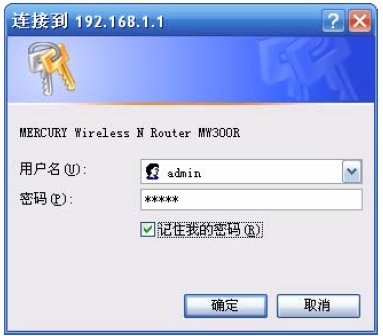
2、点击“无线设置”——>“基本设置”——>不勾选“开启SSID广播”选项——>点击“保存”。
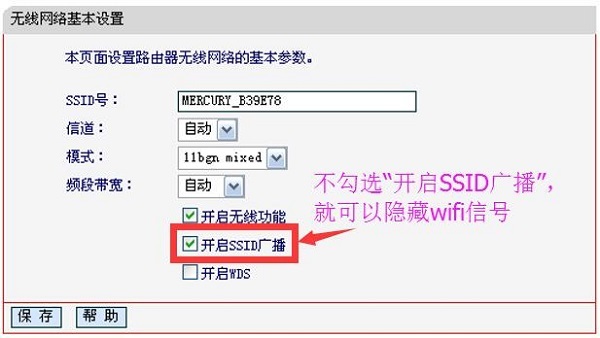
完成上诉设置后,旧版水星MW300R路由器中的wifi信号,就会被隐藏起来,所有的无线设备,就搜索不到MW300R路由器中的wifi信号了。
新版水星MW300R隐藏wifi方法
1、在浏览器中输入:melogin.cn——>输入“登录密码”,进入新版MW300R路由器的设置页面。
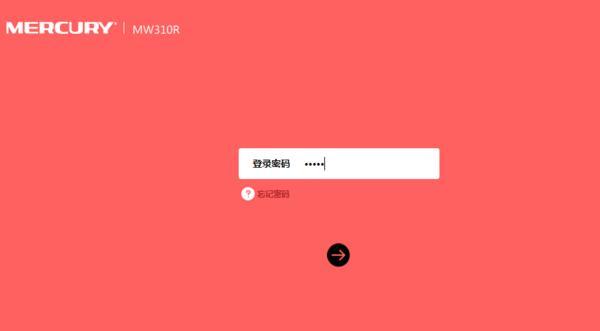
2、点击“高级设置”——>“无线设置”——>“主人网络”——>取消勾选“开启无线广播”的选项——>点击“保存”。
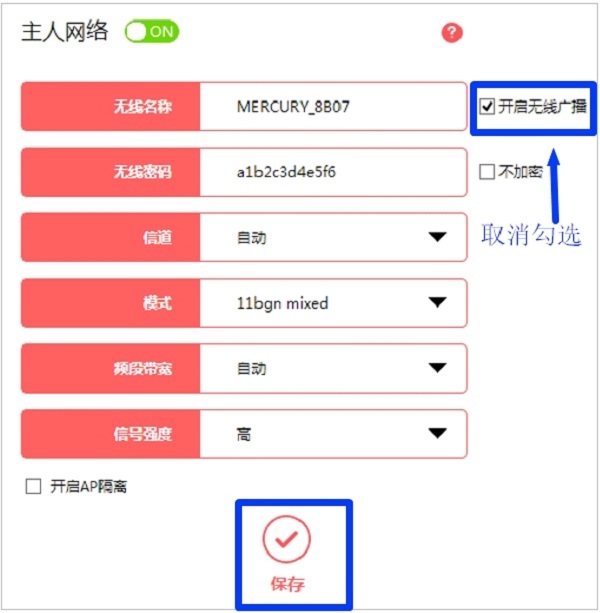
完成上面的设置后,新版水星MW300R路由器的wifi信号,就会被隐藏起来,手机、笔记本电脑、电视机、平板电脑等无线设备,将无法搜索到MW300R路由器中的wifi信号了。
注意问题:
由于设置隐藏wifi信号后,用户自己的手机、笔记本电脑等无线设备,也搜不到水星MW300R路由器中的wifi信号了;此时,要连接wifi上网,必须要在无线设备上手动添加隐藏的wifi信号,添加成功后才可以连接上网的。
如果不知道如何在手机、笔记本电脑中添加隐藏wifi信号,可以参考下面的教程:
手机连接隐藏WiFi的方法?
XP连接隐藏WiFi的方法?
Win7连接隐藏WiFi的方法?
Win8连接隐藏WiFi的方法?
Win10连接隐藏WiFi的方法
……